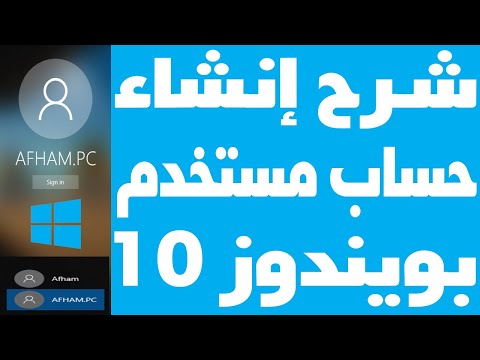
المحتوى
سواء أعجبك ذلك أم لا ، استعارت Microsoft بعضًا من أفضل الأفكار في البرامج لنظام التشغيل Windows 10. أحد أكثر التغييرات إثارة للجدل التي ستصدر عن الشركة مستوحاة من أنظمة التشغيل الأخرى هو تكامل حساب Microsoft. لتحقيق أقصى استفادة من Windows 10 ، لا يمكنك الاعتماد على حساب مستخدم أساسي. بدلاً من ذلك ، تحتاج إلى إضافة حساب Microsoft. يؤدي القيام بذلك إلى فتح متجر Windows ، ومزامنة الإعدادات والعديد من التطبيقات المثبتة مسبقًا مع نظام التشغيل. إذا كان هذا يبدو مألوفًا لك ، فذلك يعني أن جهاز iPhone أو Android يعمل بنفس الطريقة تقريبًا.
هل تحتاج إلى إضافة حساب إلى Windows 10؟ إليك كيفية القيام بذلك.

قبل أن نبدأ
نظرًا لأنك تستعد لإضافة حساب جديد إلى Windows 10 ، فهناك بعض الأشياء التي يجب مراعاتها. أولاً ، لا يعني إضافة حساب جديد إلى نظام التشغيل Windows 10 بالضرورة نفس الشيء بالنسبة للجميع. ذلك لأن الحسابات المختلفة تفعل أشياء مختلفة.
حسابات Microsoft هي ما يفكر فيه معظم الناس عندما يفكرون في إضافة حساب إلى جهاز كمبيوتر يعمل بنظام Windows 10. العديد من المستخدمين لديهم بالفعل حسابات Microsoft لأن لديهم عنوان بريد إلكتروني في Outlook.com أو Live.com أو Hotmail.com. تستخدمهم Microsoft أيضًا عبر مجموعة منتجاتها بالكامل. على سبيل المثال ، إذا كنت تملك و Xbox One أو Xbox 360 ، فمن المحتمل أن يكون لديك حساب Microsoft. وينطبق الشيء نفسه على Zune و Microsoft Band والأجهزة الأخرى التي تبيعها الشركة أو باعتها في الماضي. أيضًا ، تضمن Windows 8 دعمًا لحسابات Microsoft.
عند إضافة حساب Microsoft ، يمكنك إضافة حساب البريد الإلكتروني الخاص به إلى تطبيق Outlook Mail ، بالإضافة إلى إلغاء قفل متجر Windows و OneDrive والميزات الأخرى التي يعالجها Windows في الخلفية.
على الرغم من أن حساب البريد الإلكتروني ، يمكن أن يكون حساب Microsoft عندما يحتوي على عنوان Outlook أو Live أو Hotmail ، إلا أنه يتم التعامل معه بشكل منفصل بواسطة تطبيقات البريد والتقويم. إذا كان لديك عنوان بريد إلكتروني لا تريد أن تظهر إلا في البريد والتقويم ، فيجب عليك التوجه إلى هذه التطبيقات لإضافته. لا تضيفه إلى نظام التشغيل ككل.
اقرأ: كيفية إضافة حساب بريد إلكتروني إلى نظام التشغيل Windows 10
أخيرًا ، هناك حسابات Office 365. في الغالب ، هذه تعمل مثل حسابات Microsoft. في الواقع ، إذا كان حساب Office 365 شخصيًا ، فسيعمل تمامًا مثل حساب Microsoft الخاص بك. سترى تطبيقات البريد والتقويم ممتلئة بمعلوماتك وجميعها. أفضل ، سيتم ربط تطبيقات Word و Excel و Power و OneNote و OneDrive من متجر Windows تلقائيًا.
أخيرًا ، من المهم عدم الخلط بين حسابات المستخدمين وأنواع الحسابات الأخرى. حساب المستخدم هو ببساطة ملف تعريف. تمنح هذه الحسابات شخصًا ما ملفه الشخصي الخاص به وسطح مكتبه وتطبيقاته ، لكن لا يمكنه الاتصال بـ Windows Store حتى يضيف هذا المستخدم حساب Microsoft.
إضافة حسابات إلى ويندوز 10
اضغط على مفتاح Windows على لوحة المفاتيح الخاصة بك ليتم نقلك إلى قائمة ابدأ / شاشة البدء.
اضغط أو انقر فوق خيار الإعدادات في قائمة ابدأ على طول الحافة اليسرى. ضع في اعتبارك أن هذه الشاشة ستبدو مختلفة بعض الشيء إذا كنت تستخدم جهازًا تم تشغيل "وضع الكمبيوتر اللوحي" عليه. ستحتاج إلى النقر فوق زر القائمة في الزاوية العلوية اليمنى من الشاشة قبل أن ترى خيار الإعدادات.

في داخل الإعدادات، انقر فوق أو انقر فوق حسابات.

من هذه الشاشة ، يمكنك إضافة حساب Microsoft آخر أو حساب بريد إلكتروني أو حساب Office 365 إلى حساب مستخدم Windows 10 الخاص بك. إذا كان حساب Office 365 يعمل ، فاحرص على أن إضافته قد يغير بعض إعداداتك.وذلك لأن بعض الشركات لديها متطلبات إعدادات معينة قبل أن تربط جهازك بخدماتها.

الآن اضغط أو اضغط على الأسرة والمستخدمين الآخرين. إنه الخيار الثاني من أسفل القائمة في الجانب الأيسر من شاشتك.
إذا لاحظت أي حسابات في منطقة عائلتك ، فهذا لأنك قمت بإعداد حسابات للمستخدمين على أشياء خارج Windows مرتبطة إلى حد ما بحسابك. مع بضع نقرات ، يمكنك إضافة هؤلاء المستخدمين إلى جهاز الكمبيوتر الخاص بك دون أي مشكلة. هذا الخيار مخصص للأقارب الذين يعيشون جميعًا في نفس الأسرة ويشاركون الكمبيوتر بشكل روتيني.

يمكنك إضافة أفراد من العائلة بالنقر فوق علامة الجمع. لاحظ أن هؤلاء المستخدمين سيحتاجون إلى حسابات Microsoft. لا توصي Microsoft بأن يستفيد المستخدمون من خيار العائلة ما لم يكن الشخص الذي يضيفونه من أفراد الأسرة حقًا.
الخيار الثاني الذي يجب أن تراه هو المستخدمين الآخرين. باستخدام هذا الخيار ، يمكنك إضافة حساب Microsoft أو حساب مستخدم إلى جهاز كمبيوتر يعمل بنظام Windows 10. اضغط أو انقر فوق إضافة شخص ما إلى هذا الكمبيوتر.
عندما يظهر السطح المنبثق ، سيطلب منك اسم المستخدم أو البريد الإلكتروني الذي تحاول إضافته. هذا لأنه يريد حساب Microsoft افتراضيًا. يمكنك المتابعة مع هذا الخيار إذا كنت تريد ذلك ، أو يمكنك النقر على الرابط "ليس لدي معلومات تسجيل الدخول لهذا الشخص" في الأسفل. سيتيح لك ذلك تخطي حساب Microsoft وإضافة حساب مستخدم فقط. لا تقلق ، يمكن للمستخدمين إضافة حساب Microsoft إلى حسابات المستخدمين الخاصة بهم في أي وقت.


